Бажаєте користуватись Steam з меншими вимогами до ресурсів, щоб не витрачати 400 МБ оперативної пам’яті лише на відображення вашої бібліотеки ігор? Ми покажемо, як знизити використання оперативної пам’яті до вражаючих 60 МБ і отримати мінімалістичний клієнт Steam.
Що таке Steam WebHelper?
Steam, подібно до багатьох сучасних програм, має інтегрований веб-браузер. Цей вбудований браузер називається “Steam Client WebHelper” (steamwebhelper.exe).
При запуску Steam, у фоновому режимі, зазвичай активується кілька процесів WebHelper – ми нарахували сім. Вони необхідні для відображення магазину Steam, спільноти та навіть вашої бібліотеки ігор.
Але чи можливо відключити ці процеси WebHelper? Так, це можливо, за допомогою прихованого параметра командного рядка.
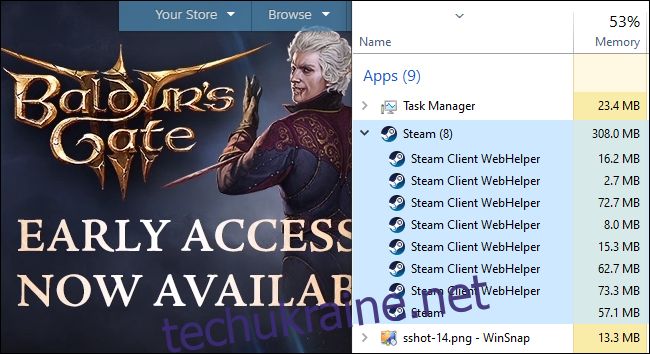
Запуск Steam без Steam WebHelper
Перш за все, якщо Steam запущено, вам необхідно його закрити, обравши Steam > Вийти.
Для запуску Steam в такому режимі потрібно знати шлях до файлу steam.exe на вашому комп’ютері. На 64-бітній системі Windows, стандартно, він знаходиться за адресою C:\Program Files (x86)\Steam\steam.exe. Якщо ви встановили Steam в іншому місці, використовуйте цей шлях у наведеній нижче команді.
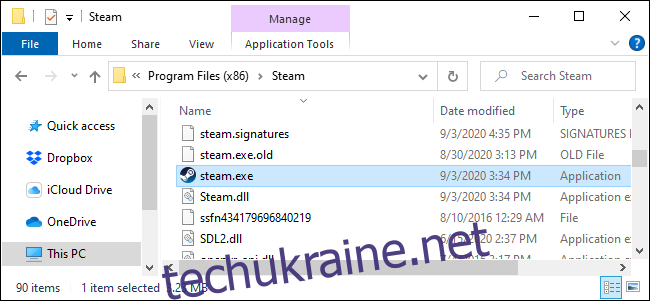
Для запуску Steam без веб-компонентів, використовуйте параметр командного рядка “-no-browser”. Також, рекомендується запустити Steam у малому режимі, який можна активувати через меню “Перегляд” > “Малий режим” у Steam.
Щоб запустити Steam з цими параметрами, натисніть Windows+R для відкриття вікна “Виконати”. Скопіюйте та вставте наступний текст у вікно “Виконати” (якщо Steam встановлено за стандартним шляхом) та натисніть “Enter” або “OK”:
"C:\Program Files (x86)\Steam\steam.exe" -no-browser +open steam://open/minigameslist
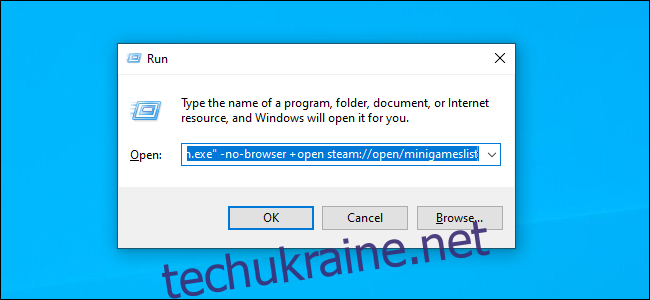
Steam запуститься у малому режимі без веб-компонентів. В диспетчері завдань ви побачите, що використовується 60 МБ оперативної пам’яті або менше.
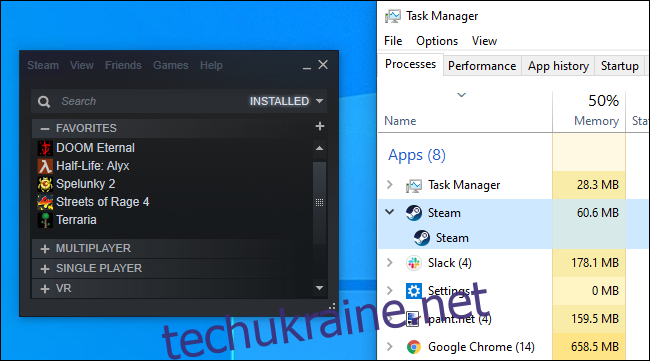
При переході до “Перегляд” > “Великий режим” ви побачите звичайний інтерфейс Steam, але з повідомленням про вимкнений браузер.
(Ви можете використовувати “Перегляд” > “Малий режим” для мінімалістичного перегляду навіть при включеному браузері, але процеси WebHelper все одно будуть активні, і зменшення споживання оперативної пам’яті не відбудеться).
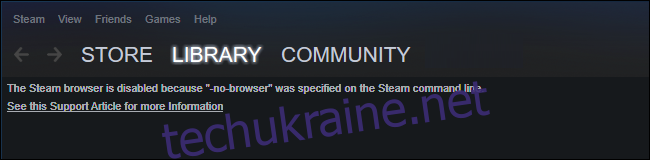
Що працює, а що ні без браузера
Станом на жовтень 2020 року, малий режим Steam з вимкненим браузером працює добре, в більшості випадків. Ви можете переглядати бібліотеку ігор, встановлювати їх та запускати. Доступні всі стандартні налаштування Steam, а також робота в автономному режимі.
Одна велика функція відсутня – ви не можете видаляти ігри при вимкненому браузері. (Але встановлення ігор доступне).
Також, неможливо переглядати свої досягнення, використовувати інші функції спільноти, переглядати магазин та купувати ігри. Проте, ви можете заходити на сторінки магазину і спільноти через звичайний веб-браузер.
Повернення браузера Steam
Для повернення браузера, закрийте Steam, обравши Steam > Вийти, а потім запустіть Steam через звичайний ярлик на робочому столі. Steam запускатиметься з браузером, якщо не використовувати параметр -no-browser.
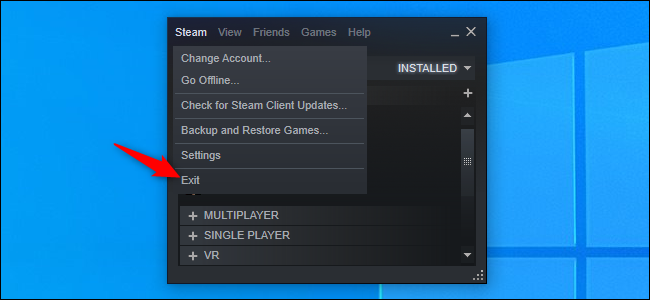
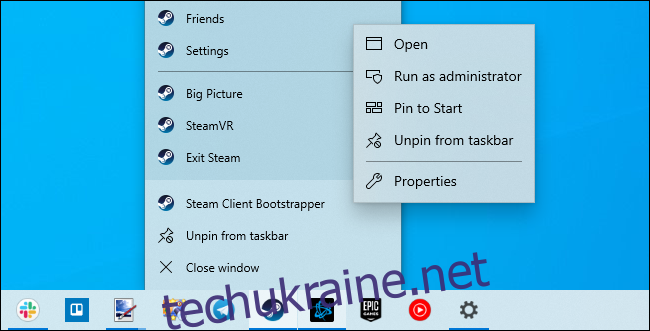
У полі “Ціль” додайте пробіл, а потім:
-no-browser +open steam://open/minigameslist
Якщо Steam встановлено за стандартним шляхом, це повинно виглядати так, як команда, що використовувалася у вікні “Виконати”:
"C:\Program Files (x86)\Steam\steam.exe" -no-browser +open steam://open/minigameslist
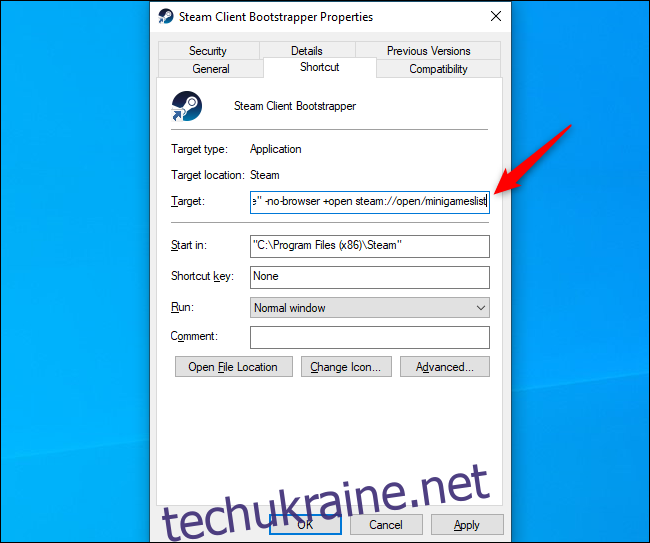
Тепер, при запуску Steam з панелі завдань, ви отримаєте мінімалістичний досвід користування. Якщо потрібно видалити гру або скористатись іншими функціями браузера Steam, закрийте Steam (Steam > Вийти), а потім запустіть його за допомогою іншого ярлика, наприклад, ярлика Steam у меню “Пуск”.
Для відміни змін, відкрийте вікно властивостей ярлика Steam і видаліть текст, що був доданий до поля “Ціль”. Це повинно виглядати так:
"C:\Program Files (x86)\Steam\steam.exe"
Звісно, кілька сотень мегабайт оперативної пам’яті не є проблемою для сучасного ігрового ПК. Але, якщо вам потрібно звільнити оперативну пам’ять під час гри, це простий спосіб.